YouTubeと聞いて、いまや知らない人はいないのではないでしょうか?
米国のYouTube,Inc(買収によってGoogleの傘下にある)が運営する世界最大の動画プラットフォームであり、全世界で20億人以上のユーザーがいるとされています。
YouTube利用者の増加によって、動画広告のシェアも急激に拡大しています。YouTubeを広告媒体としてしっかり活用していく力が必要になってきます。
目次
動画広告の種類
さて、動画広告といってもその種類はたくさんあります。
インストリーム広告
動画再生画面に表示され、スキップが可能な広告
バンパー広告
動画再生の前後に表示され、スキップができない6秒以内の短い広告
ディスカバリー広告
検索キーワードあるいは動画と関連性のある広告
バナー広告
関連動画の上部に表示され、Webサイトへ誘引することのできる広告
オーバーレイ広告
動画再生画面の下部に小さく表示され、クリックで削除も可能な広告
アウトストリーム広告
モバイル専用の広告
詳しくはこちらでご紹介していますので、ぜひご覧ください。
まず準備しておくこと
「さっそくYouTubeへ動画広告を出稿したい!」と思っても、いきなり出稿できるのではなく、準備が必要です。
必要な準備は大きく2つ。
第1に、動画を作成する
なんといっても、広告の中枢は動画です。どんなに良いタイミング・良い場所で広告を流すことができても、結果ユーザーに視聴してもらえたとしても、動画広告の中身がユーザーの心を掴むものでなければ意味がありません。
ポイントをしっかり押さえて、効果的な動画を作成しましょう。
広告のコンセプトを決める
動画広告を見たユーザーにどのように感じてほしいのか、広告から伝えたいことを明確にすることが大事です。そのことを踏まえ、以下の2タイプから動画の種類を決めます。
・ビジネスの概要を伝える動画
・特定の商品やサービスの詳細を説明する動画
ストーリーを描く
コンセプトが決まったら、それをどのように伝えれば効果的であるか、ストーリーをビジュアル化します。以下のようなポイントを意識して、ひらめいた都度、文章やイラストで留めておくと良いです。
・動画で伝えたいメッセージは?
・どのタイミングで伝える?
・どういった場面で映すのか?
・使用する小道具は?
脚本をつくる
脚本とは、動画の設計図です。それぞれの場面の情景、シーンの進行、台詞や動作など、動画で配信したいことを予め台本にしておきます。
動画視聴者の心を掴むためにも、脚本をしっかり作り上げることによって、より明確に伝えたい内容が視聴者に届くでしょう。
キャスティングする
ビジネス概要を伝える動画であれば、ビジネスオーナーが出演することが好ましいです。ビジネスに何より精通しているのはオーナー自身であり、またオーナー自ら伝えることで、視聴者への信頼度が高まるといえます。
撮影
ここまで準備ができたら、実際に撮影です。場所・カメラ・音声・照明といった撮影環境を整えます。
編集
編集ソフトやツールを使って、脚本に沿った動画を完成させます。
YouTubeに動画をアップロード
YouTube動画広告を出稿する前提に、広告用動画がYouTubeにアップロードされている必要があります。
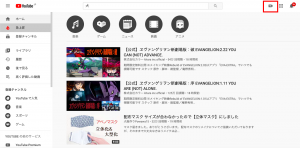
YouTubeの画面右上にある、ビデオマークからアップロードできます。
第2に、Google広告のアカウントを作成する
YouTube動画広告を配信するためには、“GOOGLE広告”に登録する必要があります。
登録方法は、とっても簡単です。
まず、Google広告ヘルプセンターへアクセスし、[設定と基本事項]のページで[登録]をクリックします。
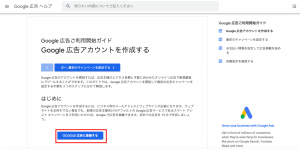
次に、ログインします。
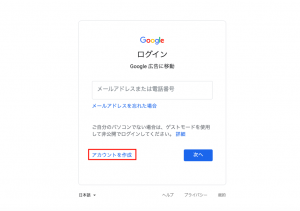
Googleアカウントを持っていない場合には、ここでアカウントを作成しましょう。
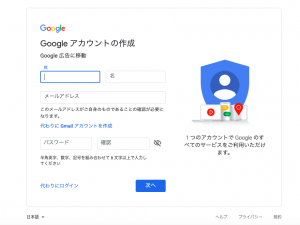
登録が完了すると、“最初のキャンペーンを作成”するページになるので、出稿に取りかかります(以下、手順1から説明します)。
準備ができたらさっそく出稿
Google広告への登録、YouTubeへの動画アップロードの準備が整ったら、実際に動画広告を手順1〜手順5で出稿しましょう。
Google広告から動画広告をつくる
手順1:Google広告でログインし、【+新しいキャンペーンを作成】を選択します。
※次のような画面が表示された場合、【エキスパート モードへ切り替える】をクリックします。
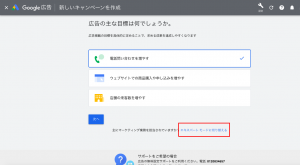
手順2:キャンペーンで達成したい目標を設定します。
選択できる目標は以下の通りです。
✔︎販売促進
✔︎見込み顧客の獲得
✔︎ウェブサイトのトラフィック
✔︎商品やブランドの比較検討
✔︎ブランド認知度とリーチ
✔︎目標を設定しない
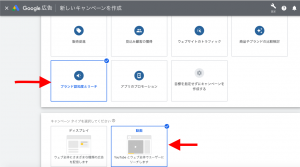
今回は、幅広いユーザーにリーチし、認知度を向上させることを目標に設定してみます。
手順3:キャンペーンのサブタイプを選択します。
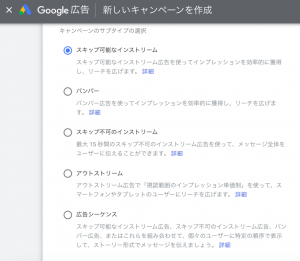
YouTubeにアップロード済みの動画広告の種類を選択します。
ここからは、配信する広告の詳細になります。
手順4:具体的には、広告の予算やターゲットユーザーなどに関して細かく決めていきます。
| キャンペーン名 |
複数の広告を配信する場合、管理しやすいように名称を付けます。
| 予算 |
・日別=1日に支払いが可能な平均額
・キャンペーンの合計=広告配信期間に支払いが可能な総額
Google広告では、日別予算を設定し、いつでも変更することができます。また、1日の予算の2倍まで広告配信が可能なように設定されています。日別予算を超過した日と下回る日を調整することで、「(日別予算額)×(1ヶ月の平均日数)=月額上限」を超えないようになっています。
| 日程 |
広告配信スケジュールを「開始日」と「終了日」とで設定します。
✔︎キャンペーンの合計で予算を設定した場合、終了日の設定が必須になります。
✔︎YouTubeで動画広告をすぐに配信したい場合でも、そもそものGoogle広告における広告審査を通過しなければ配信できないため、余裕をもったスケジュールにしましょう。
| ネットワーク |
広告を掲載する場所を、以下の3つの中から複数選択できます。
・YouTube検索結果
・YouTube動画内
・YouTube以外の、Google動画パートナーであるWebサイトやモバイルアプリ
| 言語と地域 |
インバウンド向けに海外に広告を配信したい・海外にある店舗のためにその地域ユーザーをターゲットにしたい場合など、日本以外の言語や地域も選択できます。ここで選択するのは、ターゲットユーザーに関してです。
| コンテンツの除外 |
この設定により、ブランドに適さない特定のサイトやアプリに、広告を表示しないようにすることができます。ブランドに最適なコンテンツに広告が表示されるように「広告枠のタイプ」を3つから選択できます。
・標準枠
・拡張枠:極端にデリケートなコンテンツ(暴力的・性的な表現が過度)のみ除外
・制限付き枠:標準枠の除外コンテンツも除外し、著しくデリケートなコンテンツなど多くのコンテンツを除外
| 広告グループの作成 |
広告グループとは、“広告文や表示URL、キーワードの箱”と捉えるとわかりやすいです。一つの広告に対して、複数の広告グループの作成が可能であり、広告に関心のあるユーザーに対して、的確に広告を配信することができます。
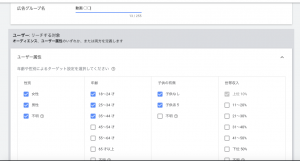
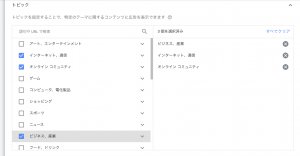
実際には、「ターゲットユーザーの属性」や「商品やサービスに関するキーワード」「広告の表示対象とするトピック」などを選択します。
| 入札単価 |
手順5:YouTubeにアップロード済みの広告用動画について、URLを貼付するか直接検索するかして、動画を選択します。
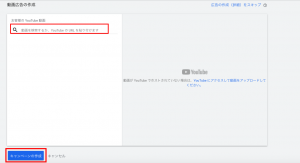
動画まで作成できたら、[キャンペーン作成]をクリックして出稿完了です。
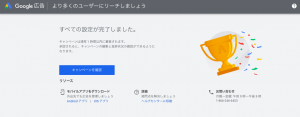
支払い情報の設定
Google広告での支払い方法には、クレジットカード、デビットカード、振込、コンビニエンスストアあるいはPay Easy(ペイジー)があります。必要な情報を入力し、規約へ同意した上で設定を完了させましょう。
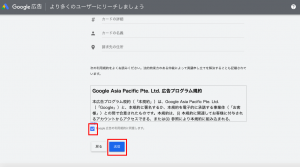
まとめ
初めてYouTube動画広告を出稿する人とっては、Google広告へのアカウント作成などの準備が必要で、戸惑うことも多いかもしれません。しかし一度登録してしまえば、出稿自体は難しい作業はありませんので、ぜひ始めてみましょう!







